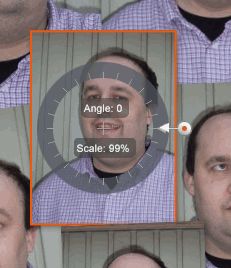有些事情Google做得很好,而有些事情他们确实做得很好。 Picasa确实是其中的佼佼者之一,如果您在计算机上进行了大量图像查看和编辑,则默认情况下应使用Picasa。它使图像的查看和编辑达到了一个全新的水平,并且除了让您查看照片外,还提供了许多其他功能。
这里有五个Google Picasa技巧和窍门,我发现这些技巧和窍门确实很棒,我很可能经常使用。
我习惯于在墙上为很多好照片构图,但是其他图像编辑程序似乎无法正确调整照片的大小。即使您指定所需的确切大小,图片似乎仍然太大或太小。然后,您必须开始将其裁切(如果太大)或框架中有较大间隙(如果太小)。
但是对于Picasa,您不会遇到这个问题。调整图像大小后,它会立即正确地正确获得新的测量值。
只需转到照片,然后按打印按钮。然后,它将为您提供各种尺寸。
它们使您有机会在“ 边框和文本选项"下为图片添加边框。选择所需的图片副本数量,然后尝试将它们全部放置在同一页面上(取决于尺寸)。然后选择所需的尺寸,然后转到打印机。非常简单。
如果您想将照片上传到网站但对HTML技能不太确定,则此功能非常有用。
选择想要的照片在页面上单击第一个,然后使用左右箭头键选择其余页面。然后转到文件夹–>“作为HTML页面导出" ,然后会提示您一些选项:
进行选择,然后将询问您想要哪种类型的页面:
做出选择之后,Picasa很快就会制作该页面并在浏览器中将其打开。如果您喜欢所看到的内容,请通过浏览器菜单中的文件–>页面另存为将页面保存到计算机中:

只需双击您的照片要发送到您的博客,然后按底部的 BlogThis!按钮。
这将打开一个窗口,用于登录Blogger(如果您尚未登录)。使用您的Google帐户登录,进入后,您将获得尺寸选项,然后有机会在图片旁边写一些文字。
然后按“ 发布帖子"就像您在任何普通Blogger帖子中所做的一样。该图像将立即显示在您的博客页面上。无需等待。
这真的很酷。之前我们已经介绍过如何在计算机上制作拼贴画,但是Picasa方法确实非常简单。
再次用鼠标突出显示照片,然后转到创建->图片拼贴画。然后,您的图像将显示为拼贴风格中的一种,并且您可以选择尝试其他拼贴风格。
完成拼贴后,可以选择将其创建为桌面墙纸。
这会让我的女朋友在回家后在桌面上找到我时跳起来!
我在周六的婚礼上,新娘和新郎的朋友想展示一张幻灯片。新娘和新郎在关系的各个阶段。但是他们用来从笔记本电脑播放节目的软件程序一直无法正常工作。看看Picasa如何轻松地使带有音乐的电影幻灯片放映,他们可能会改用它。

将幻灯片放映中所需的所有照片放到自己的文件夹中。然后在Picasa中,每个文件夹的顶部都有选项。其中之一是创建电影演示。确保图片在文件夹中的显示顺序正确,并希望它们在幻灯片中显示(只需将它们命名为 picture1.jpg,picture2.jpg …..或类似名称)

在左上角,您还可以选择添加音乐。只需导航到计算机中音乐文件的位置并选择它即可。然后在下面选择您的“过渡样式",这就是您希望图像在屏幕上改变的方式。您要它们淡出吗?还是从一个切割到另一个?平移和缩放?有很多选择供您选择。
然后您可以按绿色的“ 播放"按钮开始幻灯片演示。全屏显示效果最佳。最后,如果您对幻灯片演示感到非常满意,Picasa甚至可以让您将您的创作上传到YouTube,以便其他人都可以看到。
所以这是我跳出的五个功能。我确实想对我的照片从Picasa到Google地球进行地理标记,但由于某种原因,它对我不起作用。 Picasa告诉我先下载Google Earth,但我已经下载了它!因此,也许当我最终使该功能开始工作时,我可能会在另一篇文章中进行介绍。
过去,我们在PCPC.me上做了很多Picasa文章。以下是一些修复Picasa的方法:
Picasa的哪些功能最适合您?在评论中让我们知道。
Picasa
标签: Google Picasa 图像编辑器 照片共享 摄影 演示文稿